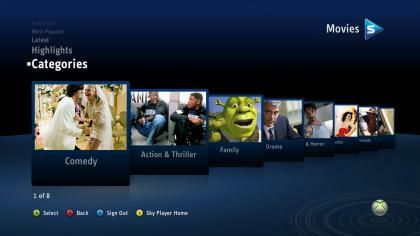Fix: Destiny 2 The Witch Queen Kode Kesalahan Beagle
Miscellanea / / March 13, 2022
Destiny 2 adalah salah satu video game FPS multipemain online gratis yang telah menerima ulasan positif di antara para pemain dan kritikus. Sementara itu, pelepasan Takdir 2: Ratu Penyihir DLC adalah tambahan yang bagus untuk game ini. Sekarang, jika Anda salah satu pemain DLC terbaru untuk sementara waktu maka Anda mungkin telah menemukan Destiny 2 The Witch Queen Error Code Beagle di konsol Xbox 360 atau PS5 Anda. Ini pada dasarnya mencegah pemain masuk ke dalam permainan.
Kode kesalahan beagle khusus ini mulai muncul kepada para pemain baru-baru ini yang meskipun tampaknya umum di antara PS5 pengguna konsol saat memainkan judul Destiny 2 The Witch Queen, beberapa pengguna konsol Xbox 360 juga melaporkan tentang sama. Beberapa laporan keluar bahwa kode kesalahan spesifik terkait dengan yang baru-baru ini disediakan pembaruan perbaikan terbaru oleh Bungie dan tidak ada lagi. Meskipun kesalahan ada di sana untuk beberapa waktu, itu meningkat dengan DLC baru.

Isi Halaman
-
Fix: Destiny 2 The Witch Queen Kode Kesalahan Beagle
- 1. Salin file game ke drive eksternal dan kemudian ke drive internal
- 2. Putuskan Sambungan Hard Drive Xbox 360 dan Sambungkan kembali
- 3. Instal ulang game melalui opsi Instal ke Hard Drive Xbox 360
- 4. Hubungi Dukungan Xbox atau PlayStation
Fix: Destiny 2 The Witch Queen Kode Kesalahan Beagle
Jika kita melihat pesan kesalahan spesifik sesuai laporan pengguna, dikatakan “KONTEN GAME YANG TIDAK DAPAT DIBACA. DIBUTUHKAN INSTALL ULANG TAKDIR PENUH 2 DIBUTUHKAN. UNTUK INFORMASI LEBIH LANJUT, KUNJUNGI HELP.BUNGIE.NET DAN CARI KODE ERROR: BEAGLE”. Jadi, jika Anda salah satu korban kesalahan seperti itu, Anda dapat mencoba metode berikut satu per satu hingga masalah teratasi sepenuhnya.
Menurut Bungie, jika Anda mendapatkan pesan kesalahan untuk pertama kalinya maka Anda dapat mencoba melanjutkan apa yang Anda lakukan sebelum kesalahan. Jika pesan kesalahan terus berulang maka Anda dapat keluar dari permainan dan mencoba meluncurkannya kembali. Namun, belum ada solusi resmi yang tersedia dari Bungie. Tetapi Anda dapat mencoba beberapa solusi yang disebutkan di bawah ini untuk menghilangkannya.
1. Salin file game ke drive eksternal dan kemudian ke drive internal
Tampaknya beberapa pengguna konsol PS5 dapat dengan mudah memperbaiki kesalahan beagle hanya dengan menyalin file game ke SSD/HDD eksternal dan kemudian menyalin file game kembali ke internal konsol SSD/HDD. Ini akan menghilangkan kode kesalahan Beagle untuk judul Destiny 2 The Witch Queen Anda.
2. Putuskan Sambungan Hard Drive Xbox 360 dan Sambungkan kembali
Coba lepaskan hard drive Xbox 360 dan sambungkan kembali karena metode khusus ini dapat memperbaiki masalah terkait hard drive di sebagian besar skenario.
3. Instal ulang game melalui opsi Instal ke Hard Drive Xbox 360
Pastikan untuk menghapus dan menginstal ulang judul Destiny 2 di konsol Xbox 360 Anda dengan benar melalui opsi Instal Ke Hard Drive. Coba hindari fitur instalasi otomatis dimana Destiny 2 akan melakukan instalasi dengan caranya sendiri. Jadi, proses manual juga akan berguna.
- Dari layar beranda Xbox One, tekan tombol Xbox di pengontrol.
- Pilih Game & Aplikasi Saya > Sorot judul Destiny 2 dari daftar program yang diinstal.
- Kemudian tekan Menu pada pengontrol Anda > Pilih 'Copot pemasangan' dari menu pop-up yang muncul.
- Jika perlu, Anda dapat memilih untuk Uninstall all sehingga semua DLC dan konten tambahan lainnya dapat dihapus.
Catatan: Jika Anda ingin menyimpan data game Anda secara utuh, maka Anda dapat menyimpan data tersebut di cloud sebagai cadangan.
- Untuk menginstal ulang game yang dihapus, kembali ke Game & Aplikasi Saya.
- Pilih 'Perpustakaan Lengkap' di menu tarik-turun atas > Kemudian pilih 'Semua Game yang Dimiliki' dari menu.
- Anda akan dapat melihat setiap game yang sebelumnya Anda beli meskipun Anda telah mencopot pemasangannya dari konsol Anda.
- Kemudian sorot Destiny 2 The Witch Queen yang ingin Anda hapus.
- Pilih 'Instal' dan gunakan opsi 'Instal Ke Hard Drive' secara manual.
- Jika Anda ingin menginstal semua konten untuk game tertentu sekaligus, Anda dapat memilih 'Instal Semua'.
4. Hubungi Dukungan Xbox atau PlayStation
Jika tidak ada metode yang berhasil untuk Anda, coba hubungi Dukungan Xbox atau Dukungan PlayStation sesuai konsol Anda untuk mendapatkan bantuan yang lebih baik.
Iklan
Itu saja, teman-teman. Kami menganggap panduan ini bermanfaat bagi Anda. Untuk pertanyaan lebih lanjut, Anda dapat berkomentar di bawah.